在使用华为手机时,很多用户都希望能在桌面上便捷地查看不同城市的天气情况。那么,华为天气怎么设置桌面天气城市呢?下面就为大家详细介绍。
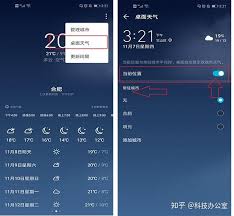
一、添加天气小工具
首先,长按手机桌面空白处,进入主屏幕编辑状态。然后点击屏幕上的“窗口小工具”选项。在众多小工具中,找到“天气”相关的小工具,这里通常会有不同样式可供选择,比如简约的数字样式或者带有天气图标和城市名称的样式。选择你喜欢的样式后,将其拖动到桌面上合适的位置,这样桌面就会显示天气信息啦,不过此时显示的可能是默认城市的天气。
二、设置桌面天气城市
1. 打开天气应用:在手机主屏幕上找到“天气”应用图标并打开。
2. 进入天气设置:进入天气应用后,点击屏幕右上角的三个点或者四个点(不同手机可能图标不同),进入天气设置页面。
3. 管理城市:在设置页面中,找到“管理城市”选项并点击。
4. 添加城市:进入管理城市页面后,点击“添加城市”按钮。然后在搜索框中输入你想要添加的城市名称,比如“北京”“上海”等,系统会自动搜索并显示相关城市选项,选择你需要的城市后点击“确定”即可。
5. 调整城市顺序:如果添加了多个城市,你还可以通过长按城市名称并拖动的方式来调整城市在桌面天气显示中的顺序。
三、在桌面显示多个城市天气
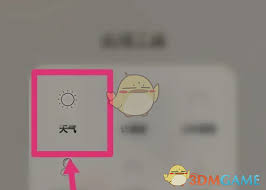
除了在天气应用中设置多个城市外,华为手机还支持在桌面上添加多个天气小工具来显示不同城市的天气。按照前面添加天气小工具的方法,再次添加不同样式的天气小工具到桌面,每个小工具可以分别设置显示不同的城市天气。这样,你就能在桌面上一目了然地看到多个城市的天气情况啦。
通过以上简单的操作步骤,你就能轻松地在华为手机桌面上设置并显示不同城市的天气。无论是关注家乡的天气变化,还是了解出差、旅行目的地的天气状况,都变得十分便捷。让华为天气成为你生活和出行的贴心小助手,随时掌握天气动态。
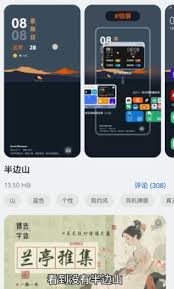
在华为手机上,通过设置小组件可以让手机桌面更加个性化和便捷。下面就来详细介绍一下华为主题设置小组件的方法。首先,确保你的手机系统是最新版本,以获得更流畅的小组件使用体验。进入主题界面在手机主屏幕上,长按空白处,直到屏幕出现一些选项,点击“窗口小工具”。选择喜欢
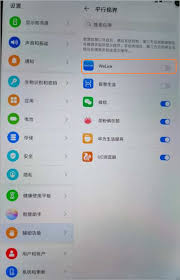
在使用华为平板时,很多用户都希望能根据自己的喜好设置独特的壁纸,并且不希望它出现横屏的情况。那么该如何实现呢?首先,打开华为平板的“设置”应用。在设置中找到“显示”选项并点击进入。在显示设置页面,有一个“自动旋转”开关。确保这个开关是关闭状态。当自动旋转关闭后
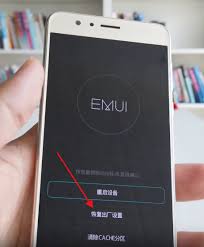
在当今数字化时代,手机安全至关重要。华为荣耀手机为用户提供了多种安全防护方式,其中手势密码是一种便捷且实用的解锁方式。下面就为您详细介绍如何设置手势密码。首先,打开手机中的“设置”应用。在设置菜单中,找到“安全与隐私”选项并点击进入。进入“安全与隐私”页面后,
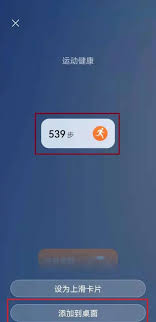
在日常生活中,很多华为手机用户都希望能在桌面便捷地查看自己的步数。那么,华为手机桌面步数究竟该如何设置呢?下面就为大家详细介绍。一、确认手机系统版本首先,要确保你的华为手机系统是支持该功能的。一般较新的系统版本都具备这个特性。你可以在手机的“设置”中查看系统版
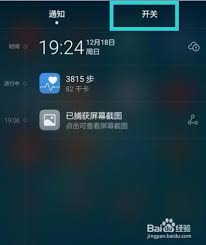
华为mate50pro拥有众多实用且便捷的功能,其中双击亮屏功能能让您更轻松地点亮屏幕,快速开启手机的精彩世界。下面就为您详细介绍如何开启这一功能。首先,打开手机的“设置”应用。您可以在主屏幕上找到“设置”图标并点击进入。进入设置页面后,向下滑动屏幕,找到“辅
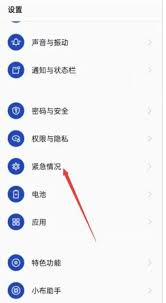
在自然灾害面前,提前获得警报至关重要,而华为手机为用户提供了便捷的地震警报设置功能,让我们能在地震发生时第一时间知晓,做好应对准备。首先,打开华为手机的“设置”应用。在设置菜单中,向下滚动找到“安全”选项并点击进入。进入“安全”页面后,你会看到一个名为“应急预

时间:2025/04/25
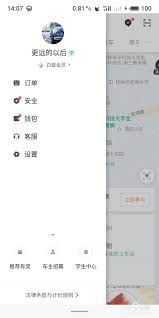
时间:2025/04/25
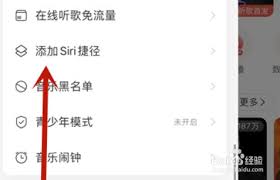
时间:2025/04/25
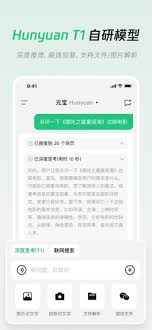
时间:2025/04/24
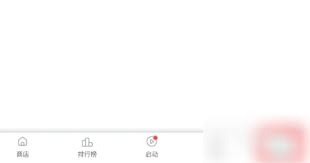
时间:2025/04/23
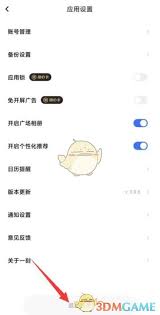
时间:2025/04/23
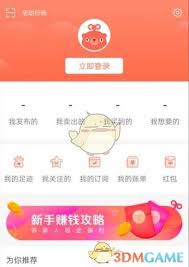
时间:2025/04/23

时间:2025/04/23

时间:2025/04/22

时间:2025/04/22